- Jak opravit pád nebo nefunkčnost Netflixu na Hisense TV
- 1. Zkontrolujte podrobnosti o svém účtu
- 2. Aktualizujte aplikaci Netflix
- 3. Zkontrolujte, zda na televizoru Hisense nejsou k dispozici aktualizace softwaru
- 4. Odinstalujte aplikaci Netflix
- 5. Odstraňte problémy s připojením WiFi
- 6. Použijte VPN
- 7. Obnovte tovární nastavení televizoru Hisense
- Závěr
- Jak přeinstaluji Netflix na svém televizoru Hisense?
- Jak aktualizuji firmware na svém televizoru Hisense?
- Jak opravit problém s blikáním televizní obrazovky Hisense?
- Proč moje aplikace nefunguje na mé Hisense TV?
- Jak opravit problém, že Netflix neustále padá?
- Jaké jsou běžné problémy s chytrými televizory Hisense?
- Funguje Netflix na Hisense Android TV?
- Jak opravit pomalé přepínání kanálů na Hisense Smart TV?
- Jak aktualizuji operační systém na svém televizoru Hisense?
- Jak nainstalovat aplikace na Hisense Smart TV?
- Proč Hisense nemůže s Rokusem nic udělat?
- Proč můj dálkový ovladač Hisense TV nefunguje?
- Jak opravit problém s černou obrazovkou Hisense TV?
- Jak přidám aplikace do svého televizoru Hisense?
- Jak aktualizuji svůj dálkový ovladač Hisense na nejnovější firmware?
Pryč jsou dny, kdy lidé platili za drahé předplatné kabelové televize, jen aby mohli sledovat vybrané televizní pořady a filmy. Nevýhody vlastnictví předplatného tradiční kabelové televize převážily nad plusy, jako například nemožnost sledovat v kteroukoli dobu nic, co byste chtěli, nebo nemožnost posunout dopředu nebo dozadu okamžik, který jste zmeškali při sledování pořadu nebo filmu.
Se vznikem platforem OTT, jako jsou Netflix, Prime Video, Disney+ a Hulu, dostali uživatelé po celém světě možnost přihlásit se k tomu správnému předplatnému, které potřebují, za cenu, která nezruinuje. Zejména Netflix došel v streamovacím a zábavním průmyslu tak daleko, že má vlastní sadu Netflix Originals, kterou si lidé oblíbili po celém světě.
Netflix je dostupný na všech platformách, na které si vzpomenete. Ať už jde o mobilní telefon, notebook, tablet nebo televizi, je zaručeno, že si můžete vychutnat sledování svých oblíbených filmů a televizních pořadů pomocí podporované aplikace Netflix. Televizory Hisense v nedávné minulosti také vzrostly na popularitě díky jejich cenově výhodným produktům a lidé si jistě mohou užít sledování Netflixu jako obří 4K obrazovky bez potřeby jakéhokoli externího přehrávače médií, jako je Roku nebo Firestick.
Bohužel si mnoho a mnoho lidí stěžovalo na nefunkčnost aplikace Netflix na jejich televizorech Hisense. I když lze tento problém vyřešit poměrně snadno, ne každému se podařilo zprovoznit aplikaci, přestože vyzkoušeli několik základních řešení, jako je odhlášení a opětovné přihlášení. V této příručce se podíváme na několik způsobů, jak můžete opravte nepříjemné padání nebo nefungování Netflixu na problému s Hisense TV!
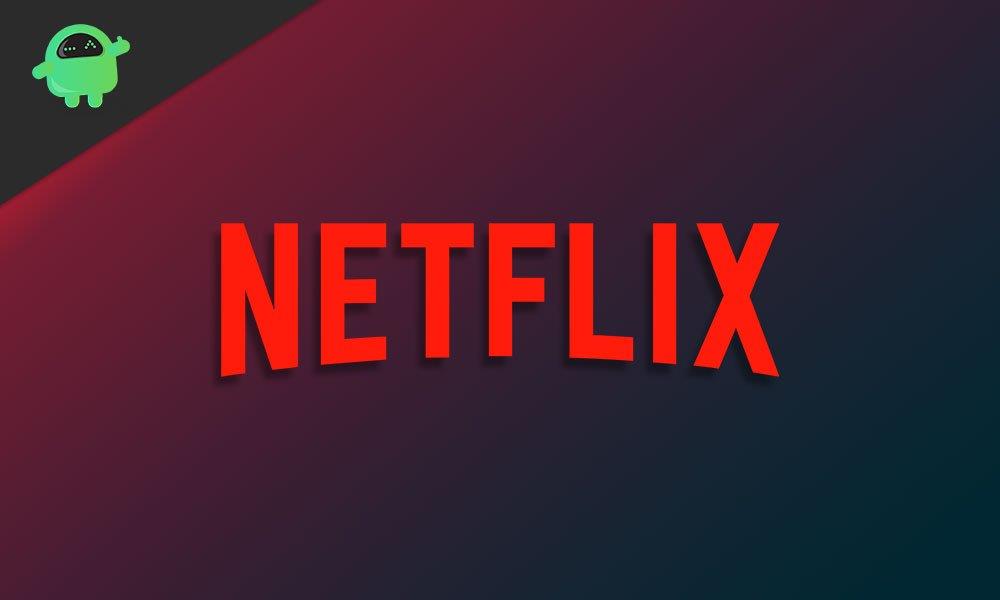
Jak opravit pád nebo nefunkčnost Netflixu na Hisense TV
Může existovat mnoho důvodů, proč byste mohli čelit selhání nebo nefunkčnosti Netflix na vašem televizoru Hisense.V tomto rychlém průvodci se podíváme na některé z nejúčinnějších kroků pro odstraňování problémů, které za vás většinou opraví tuto nepříjemnou chybu.
Reklamy
1. Zkontrolujte podrobnosti o svém účtu
Je zcela možné, že důvodem, proč jste nemohli nic streamovat pomocí aplikace Netflix na vaší televizi Hisense, je to, že váš účet může mít problémy. Možná vypršela platnost vašeho předplatného nebo byla vaše platební metoda zablokována. Doporučujeme, abyste se přihlásili ke svému účtu Netflix na počítači nebo notebooku a začali tam pátrat. Řešení případných problémů s vaším účtem vám může také pomoci vyřešit problém s nefunkčním Netflixem.
2. Aktualizujte aplikaci Netflix
Otevřete obchod s aplikacemi na televizoru Hisense a zkontrolujte, zda má aplikace Netflix k dispozici nějaké aktualizace. Chyby mohly být způsobeny dříve špatnou aktualizací a v takovém případě je téměř okamžitě k dispozici oprava hotfix.
reklama
3. Zkontrolujte, zda na televizoru Hisense nejsou k dispozici aktualizace softwaru
zmáčkni Nastavení na dálkovém ovladači Hisense TV a přejděte úplně dolů na Všechna nastavení tab. Navigovat do Obecné > O tomto televizoru a zkontrolujte případné aktualizace softwaru. Většina aplikací na těchto chytrých televizorech obvykle vyžaduje instalaci nejnovější verze operačního systému. Pokud máte k dispozici nějaké aktualizace softwaru, doporučujeme upgradovat zařízení spolehlivým připojením k internetu.
4. Odinstalujte aplikaci Netflix
Pokud aktualizace aplikace problém s nefunkčním Netflixem nevyřešila, doporučujeme aplikaci Netflix zcela odinstalovat a znovu ji nainstalovat do televizoru Hisense. Tím smažete všechna uložená data, která vám mohla způsobovat potíže. Aplikace můžete odinstalovat na televizoru Hisense tak, že umístíte kurzor na aplikaci Netflix, dokud se neobjeví malá ikona „x“, na kterou se po kliknutí zbavíte aplikace. Chcete-li aplikaci znovu stáhnout, přejděte do obchodu s aplikacemi, kde můžete vyhledat Netflix a nainstalovat jej.
Reklamy
5. Odstraňte problémy s připojením WiFi
Ujistěte se, že je váš Hisense TV správně připojen k WiFi. Pokud ne, znovu přidejte síť v aplikaci Nastavení. Případně, pokud máte ethernetové připojení, ujistěte se, že je připojeno správně. Nakonec můžete zkusit restartovat router, abyste zjistili, zda to nevyřeší nějaké problémy s připojením.
6. Použijte VPN
Než použijete VPN pro přístup k Netflixu, nejprve se ujistěte, že umístění na vašem Hisense TV bylo nastaveno přesně podle místa vašeho bydliště. Nastavení polohy můžete změnit tak, že přejdete na Nastavení > Všechna nastavení > Obecné > Umístění a ručně změnit polohu, pokud nebyla správně nastavena. Pokud to problém nevyřeší, je možné, že obsah, který se pokoušíte sledovat na Netflixu, je ve vaší zemi blokován. K obsahu s geografickým omezením můžete přistupovat pomocí VPN.
7. Obnovte tovární nastavení televizoru Hisense
Pokud za vás nic jiného nevyřeší nepříjemné selhání Netflixu nebo nepracuje na problému s Hisense TV, doporučujeme vám zkusit obnovit tovární nastavení televizoru. To lze provést v aplikaci Nastavení, ale pozor, ztratíte tím veškerá data uložená ve vašem televizoru.
Reklamy
Závěr
Doufáme, že náš průvodce, jak opravit selhání nebo nefungování Netflixu na Hisense TV, byl pro vás užitečný. Pokud máte nějaké jiné tipy, než jsme zmínili, dejte vědět ostatním čtenářům v komentářích níže! Pokud máte nějaké dotazy ohledně průvodce, neváhejte nás kontaktovat, rádi vám pomůžeme!
FAQ
Jak přeinstaluji Netflix na svém televizoru Hisense?
Chcete-li znovu nainstalovat Netflix na televizoru Hisense, postupujte podle následujících kroků. Krok 1: Stiskněte tlačítko ‚Domů‘ na dálkovém ovládání. Krok 2: Najděte a zvýrazněte aplikaci Netflix (neotvírejte ji). Krok 3: Stiskněte červené tlačítko na dálkovém ovládání (toto je tlačítko „smazat“). Krok 4: Potvrďte, že chcete aplikaci smazat. Krok 5: Otevřete „App Store“.
Jak aktualizuji firmware na svém televizoru Hisense?
Krok 1: Stiskněte tlačítko „Nastavení“ na dálkovém ovladači. Krok 2: Přejděte na ‚Podpora > Aktualizace systému‘. Krok 3: Ujistěte se, že je povolena „Automatická aktualizace firmwaru“.Některé televizory Hisense stále umožňují uživatelům ručně aktualizovat firmware. Pokud to dokážete, vaše nastavení bude vypadat mírně odlišně od výše uvedených.
Jak opravit problém s blikáním televizní obrazovky Hisense?
Chcete-li vyřešit problém s blikáním obrazovky Hisense TV, stačí jej ručně restartovat. Jednoduše vypněte televizor Hisense, odpojte jej ze zásuvky a po minutě jej znovu zapněte. Pouhým provedením tohoto jednoduchého kroku můžete snadno vyřešit problém s blikáním obrazovky vašeho televizoru.
Proč moje aplikace nefunguje na mé Hisense TV?
Pokud je s vaší aplikací problém, zkuste ji odebrat a znovu nainstalovat. Chcete-li odebrat nativní aplikaci Hisense, přejděte na obrazovku „Domů“ a vyberte příslušnou aplikaci pomocí navigačních tlačítek dálkového ovladače. Jakmile vyberete aplikaci, kterou chcete odstranit, stiskněte červené tlačítko na dálkovém ovládání.
Jak opravit problém, že Netflix neustále padá?
Stačí navštívit web a zkontrolovat rychlost internetu. Pokud získáváte srovnatelně nižší rychlost internetu než plán, pro který jste se rozhodli, znamená to, že problém se zhroucením Netflixu je způsoben špatným připojením k internetu.
Jaké jsou běžné problémy s chytrými televizory Hisense?
Jedním z nejběžnějších problémů nalezených v chytrých televizorech Hisense, můžete nejprve zkusit televizi vypnout a poté zapnout. Nemusí to však přinést ideální řešení, kdykoli se uvnitř součásti vašeho televizoru vyskytne kritický problém. Zkontrolujte nezajištěné kabely, protože to může způsobit nesprávná nastavení televize nebo jakékoli rušení.
Funguje Netflix na Hisense Android TV?
Hisense android TV jsou velmi pohodlné a umožňují lidem přístup k Netflixu a dalším streamovacím službám, aniž by museli připojovat externí zařízení. Bohužel existuje řada důvodů, proč Netflix nemusí na vašem Hisense TV fungovat.
Jak opravit pomalé přepínání kanálů na Hisense Smart TV?
Chcete-li opravit pomalé přepínání kanálů na televizoru Hisense Smart TV, stiskněte tlačítko Domů na dálkovém ovladači Hisense Smart TV.Poté pokračujte a vyberte Síť v nabídce Možnosti nastavení. Nyní stiskněte tlačítko Vymazat internetovou paměť pro vymazání mezipaměti, což by mělo opravit pomalé přepínání kanálů.
Jak aktualizuji operační systém na svém televizoru Hisense?
Stiskněte tlačítko Nastavení na dálkovém ovladači Hisense TV a přejděte úplně dolů na kartu Všechna nastavení. Přejděte na Obecné > O tomto televizoru a vyhledejte aktualizace softwaru. Většina aplikací na těchto chytrých televizorech obvykle vyžaduje instalaci nejnovější verze operačního systému.
Jak nainstalovat aplikace na Hisense Smart TV?
Přejděte na obrazovku „Domů“ a vyberte ikonu „App Store“. Přejděte na kartu „Hledat“ a stisknutím tlačítka „OK“ na dálkovém ovladači aktivujte klávesnici na obrazovce. Zadejte název požadované aplikace a pomocí D-padu (na dálkovém ovládání) ji vyberte. Nyní stiskněte zelené tlačítko na dálkovém ovládání a přidejte aplikaci do svého televizoru Hisense.
Proč Hisense nemůže s Rokusem nic udělat?
Přesně to jsem řekl, ale Hisense řekl, že nemohou nic dělat, protože je to program Rokus, který kazí televizi, ne. 08-06-2021 15:30
Proč můj dálkový ovladač Hisense TV nefunguje?
Mnoho dálkových ovladačů Hisense TV je vícerežimových (např. Bluetooth, IR atd.) a pokud dálkový ovladač pracuje v jiném režimu, který televizor podporuje, nemusí dálkový ovladač fungovat. Zde můžete problém vyřešit pomocí tlačítka Menu na dálkovém ovládání pro přepnutí režimu dálkového ovládání. Stiskněte a podržte tlačítko Menu (tlačítko se třemi nebo dvěma řádky) na dálkovém ovládání.
Jak opravit problém s černou obrazovkou Hisense TV?
Chcete-li opravit problém s černou obrazovkou Hisense TV, připojte jej k jinému zdroji napájení a ověřte, že všechny kabely fungují perfektně. Pokud se tím problém nevyřeší, odpojte televizor od elektrické zásuvky a alespoň po minutě jej zapněte.
Jak přidám aplikace do svého televizoru Hisense?
Přejděte na kartu „Hledat“ a stisknutím tlačítka „OK“ na dálkovém ovladači aktivujte klávesnici na obrazovce. Zadejte název požadované aplikace a pomocí D-padu (na dálkovém ovládání) ji vyberte.Nyní stiskněte zelené tlačítko na dálkovém ovládání a přidejte aplikaci do svého televizoru Hisense.
Jak aktualizuji svůj dálkový ovladač Hisense na nejnovější firmware?
Přejděte na hlavní obrazovku nastavení. Udělejte to stisknutím tlačítka, které vypadá jako ozubené kolečko na dálkovém ovladači Hisense. Přejděte na „Vše“, poté přejděte na „O aplikaci“ a nakonec vyberte „Aktualizace softwaru“. Pomocí „Detect“ zkontrolujte, zda máte nejnovější verzi firmwaru, a pokud ne, nainstalujte nejnovější firmware.












